笔记本电脑wifi
笔记本电脑 WiFi:全面解析与使用指南

在当今数字化时代,无线网络(WiFi)已成为笔记本电脑连接互联网的重要方式,它为用户提供了便捷、灵活的上网体验,摆脱了传统有线网络的束缚,无论是在家中、办公室、咖啡馆还是公共场所,笔记本电脑凭借 WiFi 功能都能轻松接入网络世界,要充分发挥笔记本电脑 WiFi 的功能并确保其稳定运行,需要对其有深入的了解,本文将详细探讨笔记本电脑 WiFi 的各个方面,包括工作原理、设置方法、常见问题及解决技巧等。
笔记本电脑 WiFi 工作原理
(一)无线信号传输基础
WiFi 基于无线电波进行数据传输,工作在特定的频段,常见的有 2.4GHz 和 5GHz 频段,2.4GHz 频段传播距离较远,但易受干扰,传输速度相对较慢;5GHz 频段则传输速度快,但传播距离较短且穿透能力较弱,笔记本电脑的无线网卡通过发射和接收这些无线电波来与无线路由器或其他无线接入点进行通信。
(二)协议与标准
WiFi 遵循一系列协议和标准,如 IEEE 802.11 系列,从最初的 802.11b 到后来的 802.11g、802.11n、802.11ac 以及最新的 802.11ax(WiFi 6),每个标准都在传输速度、信号质量、稳定性等方面有所提升,笔记本电脑的无线网卡需支持相应的协议标准才能与无线路由器兼容并发挥最佳性能。
笔记本电脑 WiFi 设置
(一)Windows 系统设置
- 打开网络设置:点击桌面右下角的网络图标,选择“打开网络和共享中心”,或者通过控制面板进入“网络和共享中心”。
- 管理无线网络:在“网络和共享中心”中,点击“管理无线网络”,可查看已保存的无线网络列表,若要连接新的无线网络,点击“添加”按钮,输入网络名称(SSID)和密码即可。
- 无线网络属性设置:选中已连接的无线网络,点击“属性”按钮,可设置 IP 地址获取方式(自动获取或手动设置)、DNS 服务器地址等,一般情况下,建议选择自动获取 IP 地址和 DNS 服务器地址,以便更方便地接入网络。
(二)Mac 系统设置
- 打开网络设置:点击菜单栏中的“Wi-Fi”图标,选择“打开网络偏好设置”。
- 加入无线网络:在网络偏好设置中,选择“Wi-Fi”选项卡,可在下方看到可用的无线网络列表,点击要连接的网络,输入密码后即可连接。
- 高级设置:点击“高级”按钮,可进行更多设置,如设置 IP 地址、DNS 服务器、安全设置等,同样,对于大多数用户,保持默认的自动配置选项即可。
笔记本电脑 WiFi 常见问题及解决方法
(一)无法连接无线网络
| 问题表现 | 可能原因 | 解决方法 |
|---|---|---|
| 搜索不到无线网络 | 无线网卡开关未开启、驱动程序问题、路由器故障 | 检查笔记本电脑的无线网卡开关是否开启(部分笔记本有物理开关或快捷键);更新无线网卡驱动程序;重启路由器 |
| 输入正确密码后无法连接 | 密码错误、网络权限问题、IP 地址冲突 | 重新确认密码;检查路由器的访问权限设置;尝试手动设置笔记本电脑的 IP 地址 |
(二)WiFi 信号弱或不稳定
| 问题表现 | 可能原因 | 解决方法 |
|---|---|---|
| 距离路由器远或障碍物多 | 无线信号强度随距离增加而减弱,且易被墙壁、金属物体等阻挡 | 尽量靠近路由器使用;减少中间障碍物;考虑使用无线信号放大器或中继器 |
| 路由器信道干扰 | 周围有多个无线网络使用相同信道,导致信号干扰 | 登录路由器管理界面,更改无线网络的信道 |
| 无线网卡故障 | 无线网卡硬件出现问题 | 尝试在其他设备上连接同一网络,若其他设备正常,则可能是笔记本电脑无线网卡故障,可联系售后维修或更换无线网卡 |
(三)WiFi 速度慢
| 问题表现 | 可能原因 | 解决方法 |
|---|---|---|
| 网络带宽不足 | 多个设备同时连接同一网络,占用大量带宽 | 减少同时连接的设备数量;升级网络套餐以增加带宽 |
| 路由器性能限制 | 老旧路由器性能较差,无法满足高速上网需求 | 更换性能更好的路由器 |
| 笔记本电脑后台程序占用网络 | 部分软件在后台自动更新或上传下载数据,占用网络资源 | 关闭不必要的后台程序;设置软件的更新时间为网络空闲时段 |
提升笔记本电脑 WiFi 性能的技巧
(一)调整路由器位置
将路由器放置在房屋的中心位置,避免放在墙角或靠近大型金属物体,以获得更好的信号覆盖范围,尽量将路由器放置在较高的位置,如书架上,可减少信号被遮挡的情况。

(二)优化无线信号环境
减少家中其他电子设备对 WiFi 信号的干扰,如微波炉、蓝牙设备等,定期清理路由器周围的灰尘,保持良好的散热,可提高路由器的性能,从而间接提升笔记本电脑的 WiFi 连接质量。
(三)更新无线网卡驱动程序
无线网卡驱动程序的更新可能会修复一些性能问题和兼容性问题,定期访问笔记本电脑制造商的官方网站,下载并安装最新的无线网卡驱动程序,以确保无线网卡能够正常工作并发挥最佳性能。
相关问题与解答
(一)问题
如何防止笔记本电脑 WiFi 被他人蹭网?
解答:

- 设置强密码:在路由器管理界面中,将无线网络密码设置为复杂的字母、数字和符号组合,避免使用简单的数字或生日等容易被猜到的密码。
- 隐藏 SSID:在路由器设置中,可选项隐藏无线网络的 SSID(网络名称),这样其他人在搜索无线网络时将无法直接看到该网络,除非手动输入 SSID 进行连接,隐藏 SSID 并非绝对安全的措施,只是增加了一层防护。
- 启用加密方式:确保路由器使用的是安全的加密方式,如 WPA2-PSK 或更高级别的加密,避免使用过时的 WEP 加密,因为其安全性较低,容易被破解。
- 绑定设备 MAC 地址:在路由器的高级设置中,可将允许连接无线网络的设备的 MAC 地址进行绑定,只有绑定的设备才能连接到该网络,其他未知设备将被拒绝连接,但此方法需要对每个设备的 MAC 地址进行记录和管理,相对较为繁琐。
(二)问题
笔记本电脑连接 WiFi 后频繁掉线怎么办?
解答:
- 检查信号强度:WiFi 信号较弱,可能会导致频繁掉线,尝试靠近路由器或减少中间障碍物,以增强信号强度,若信号仍然不足,可考虑使用无线信号放大器或中继器来扩展信号覆盖范围。
- 更新驱动程序和固件:过时的无线网卡驱动程序或路由器固件可能存在兼容性问题或性能缺陷,导致掉线,分别更新笔记本电脑的无线网卡驱动程序和路由器的固件到最新版本,看是否能解决问题。
- 检查网络干扰:附近其他电子设备可能会对 WiFi 信号产生干扰,如微波炉、蓝牙设备、无绳电话等,尽量避免将这些设备放置在路由器附近,或者更改路由器的信道,选择一个较为空闲的信道以减少干扰。
- 关闭不必要的节能设置:在某些情况下,笔记本电脑的节能设置可能会导致无线网卡进入低功耗模式,从而影响网络连接的稳定性,进入电源管理设置,检查无线网卡的节能选项,适当调整或关闭不必要的节能功能。
- 检查网络设置和设备状态:在笔记本电脑上,忘记并重新连接无线网络,或者重启网络适配器,检查路由器的运行状态,可尝试重启路由器,如果问题仍然存在,可能是网络硬件出现故障,如无线网卡或路由器损坏,需要进一步检查或联系售后维修。
通过以上详细的介绍,相信读者对笔记本电脑 WiFi 有了更全面的了解。
版权声明:本文由环云手机汇 - 聚焦全球新机与行业动态!发布,如需转载请注明出处。




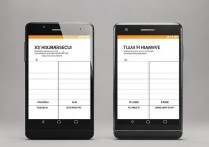







 冀ICP备2021017634号-5
冀ICP备2021017634号-5
 冀公网安备13062802000102号
冀公网安备13062802000102号